在我们日常工作中可能会遇到根据数值区间判定等级的问题,例如根据考试成绩判定优、良、中及格、不及格或者是根据销量判定提成比例来划分薪酬水平等等。下面就让我们一起学习一下怎么根据数值区间判定等级。
一.案例说明:
成绩在90-100之间判定为优,成绩在80-89之间判定为良,成绩在70-79之间判定为中,成绩在60-69之间判定为及格,成绩在0-59之间判定为不及格。
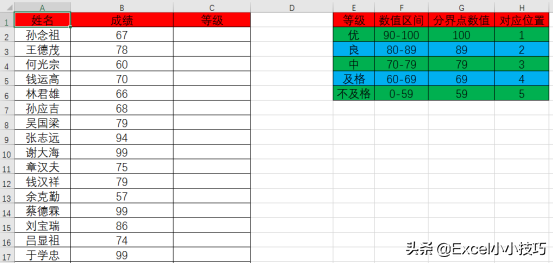
二.操作步骤:
1.使用MATCH函数提取对应等级位置:
MATCH函数简介:
(1)MATCH函数语法:
=MATCH(查找值,查找区域,查找模式)
(2)MATCH函数的功能是返回查找值在查找区域的位置。
(3)MATCH函数有三种查询模式我们主要用到将查找模式设置为-1的情况。
(4)当查找模式设置为-1时,表示MATCH 函数会查找大于或等于 查找值的最小值。查找区域中的数值必须按降序排列,例如:TRUE, FALSE, Z-A, ...2, 1, 0, -1, -2, ... 等等。
操作:
在C2单元格输入下方的公式,并向下填充就可以快速匹配到B列成绩所对应成绩的等级在G2:G6单元格区域中的位置。
=MATCH(B2,$G$2:$G$6,-1)
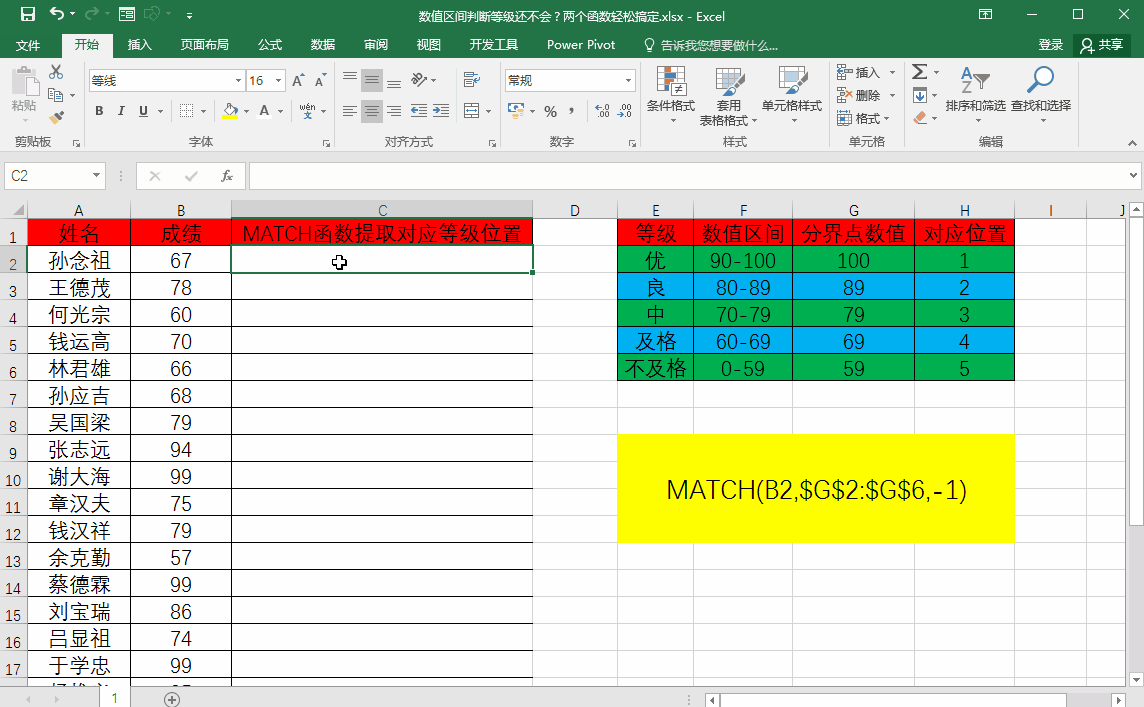
注意事项:
(1)G2:G6单元格区域作为MATCH函数的查询区域,当MATCH函数的第三次数设置为-1时必须按降序排列。
(2)G2:G6单元格区域一定要按F4键转化为绝对引用。
2.使用CHOOSE函数借助辅助列判定成绩等级:
CHOOSE函数简介:
(1)语法:
=CHOOSE(索引值,参数1,参数2,...)
(2)功能:
根据索引值返回参数列表中的第N个值。
操作:
在D2单元格输入下方的公式,并向下填充就可以快速根据辅助列中的索引值判定B列成绩对应的等级。
=CHOOSE(C2,$E$2,$E$3,$E$4,$E$5,$E$6)
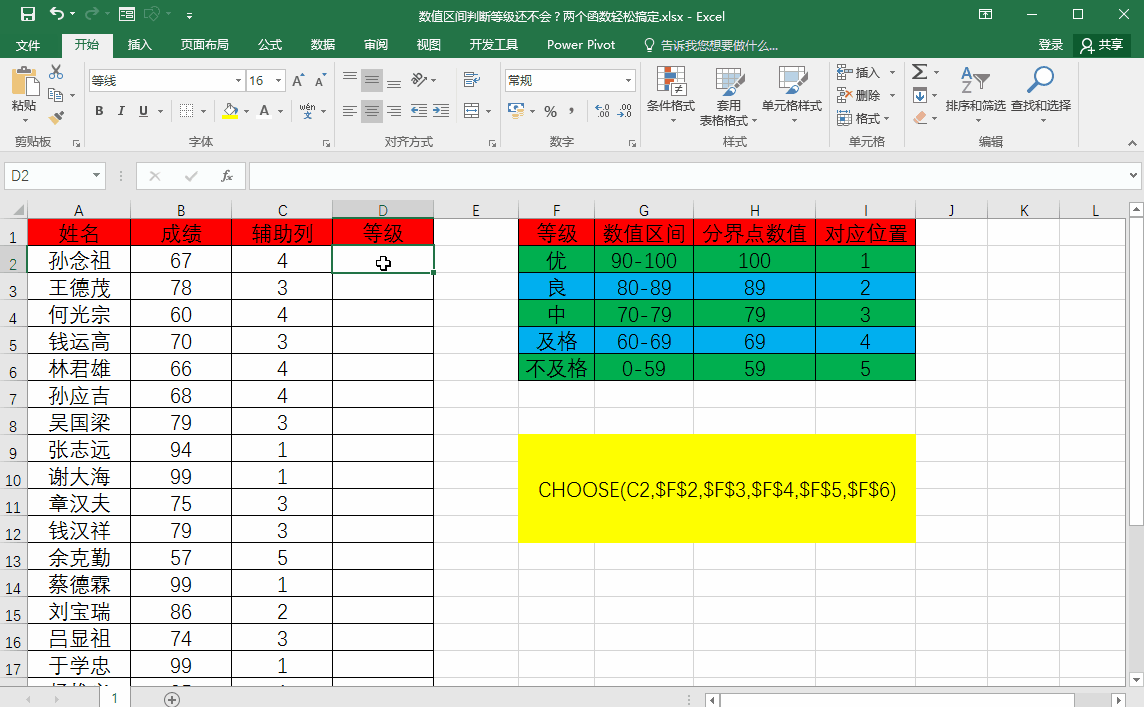
注意事项:
CHOOSE函数的所有参数除了索引值都必须绝对引用。
3.组合MATCH与CHOOSE函数:
经过序号1和2讲解最终将这两个函数组合,在C2单元格输入下方的公式并填充就可以实现根据数据区间判定成绩等级。
=CHOOSE(MATCH(B2,$G$2:$G$6,-1),$E$2,$E$3,$E$4,$E$5,$E$6)
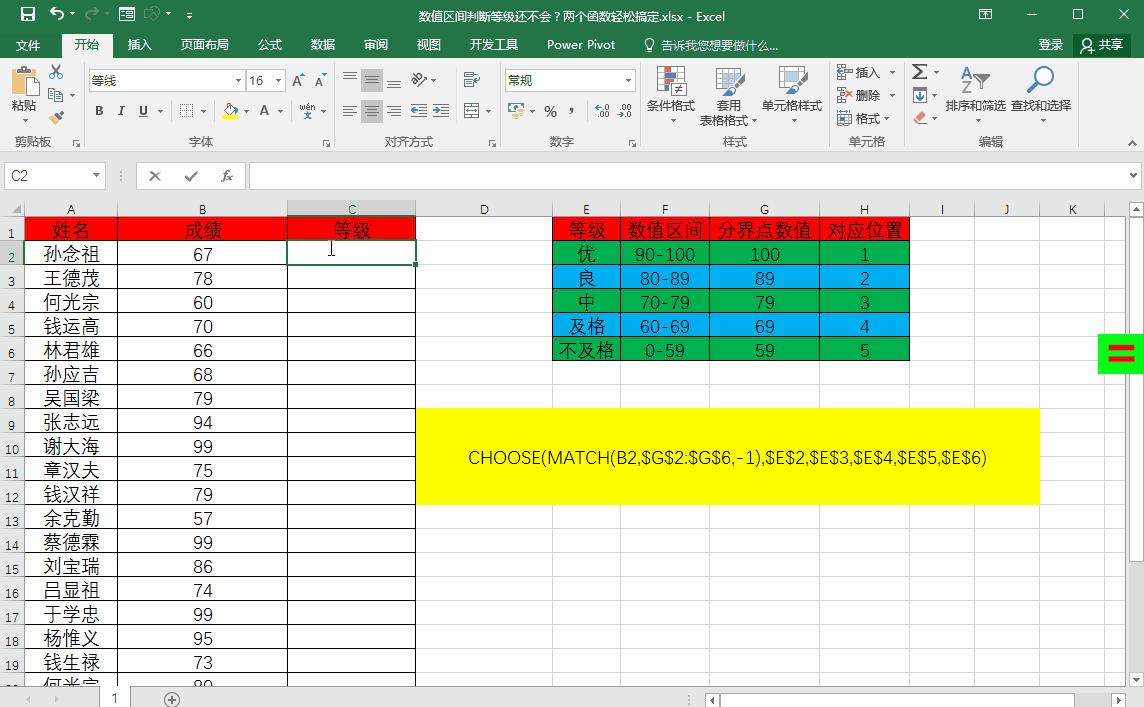
总结,仅用MATCH与CHOOSE函数就能实现根据数值区间判定等级的方法你学会了吗?





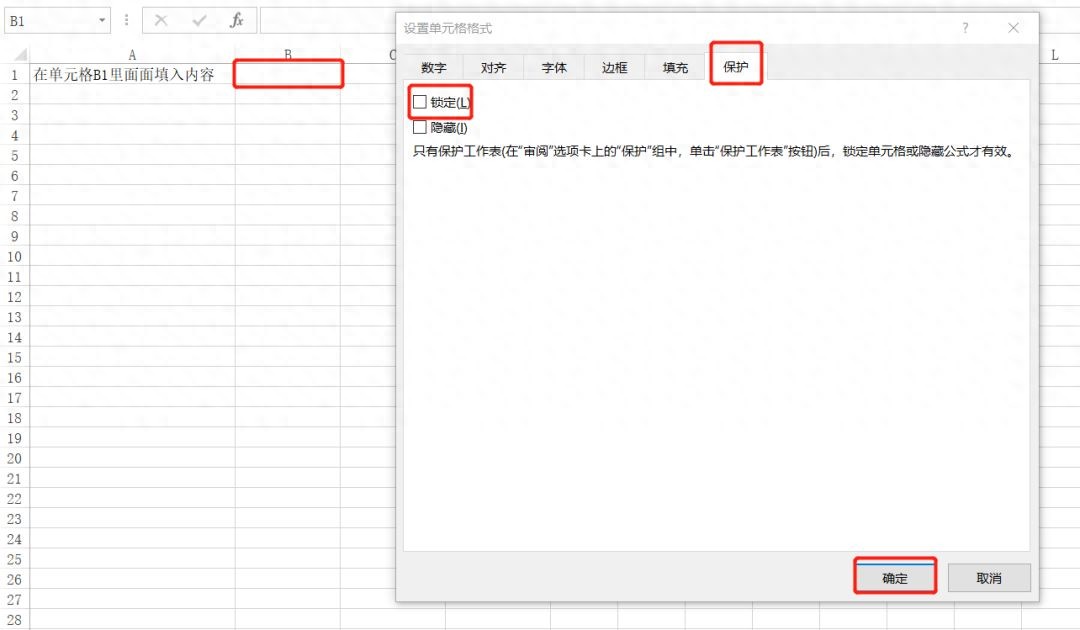
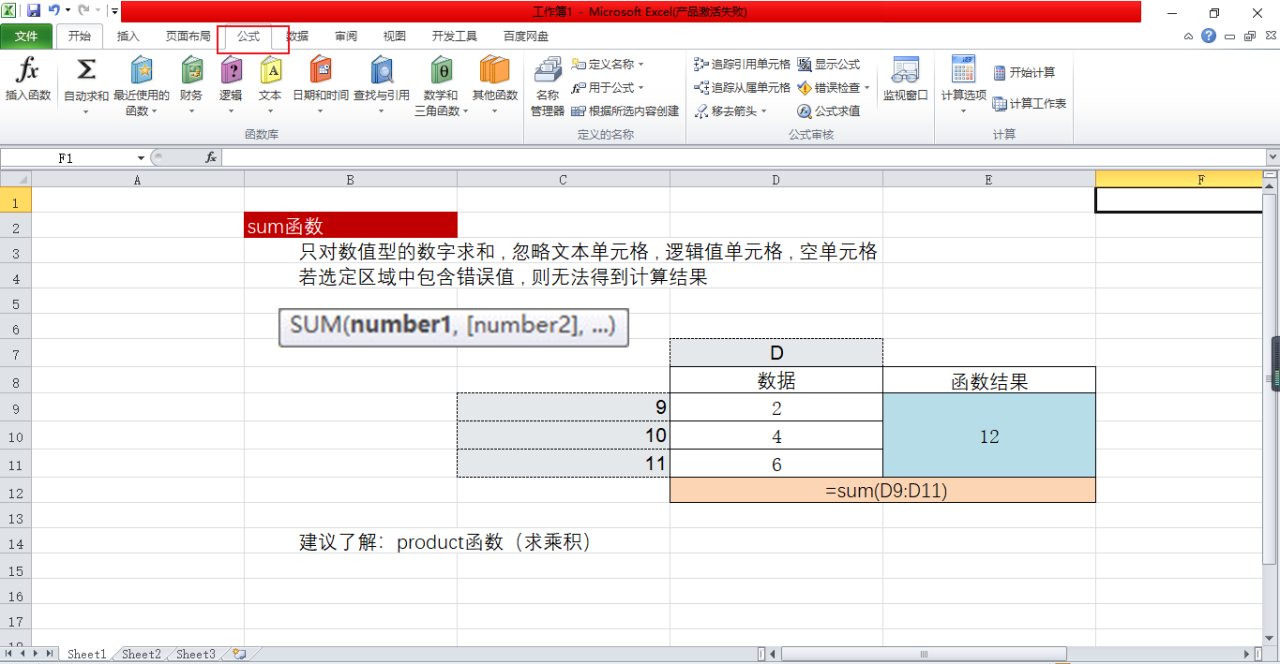
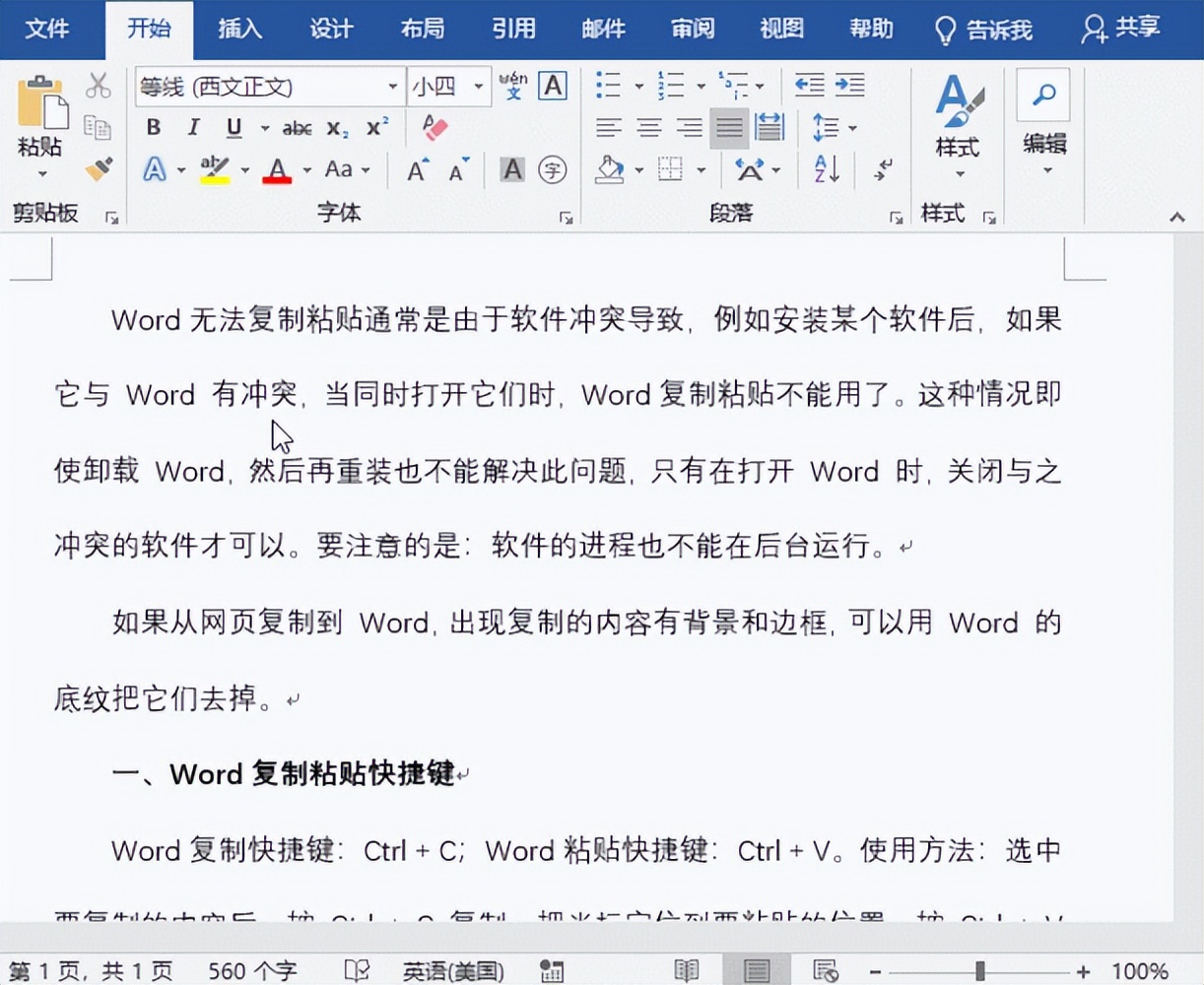
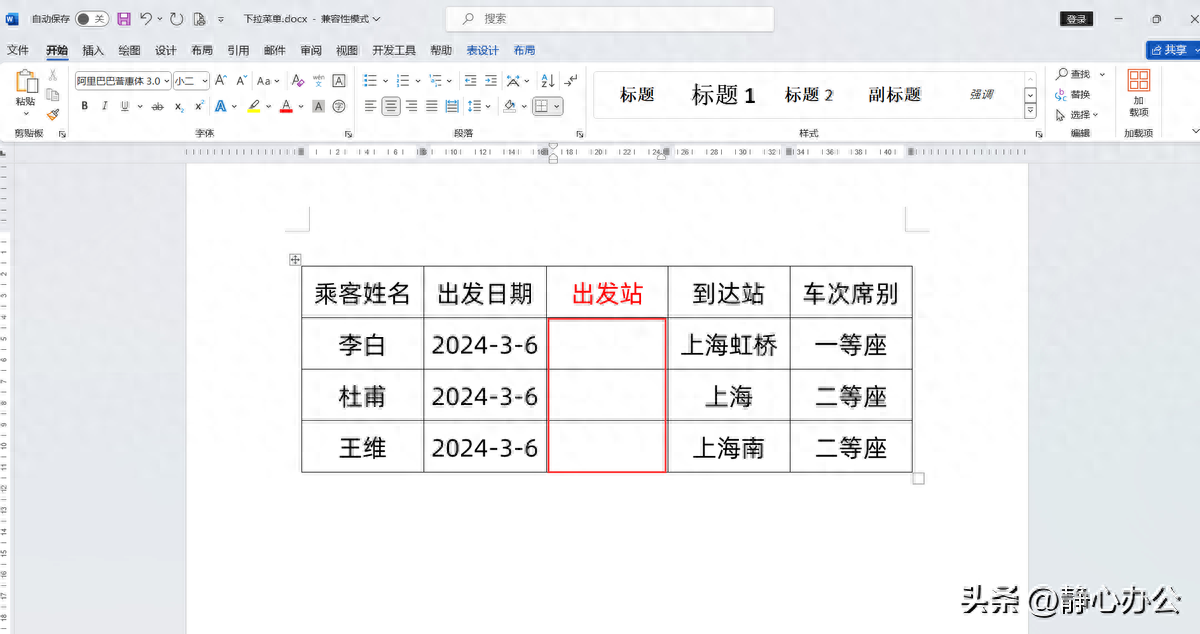
评论 (0)